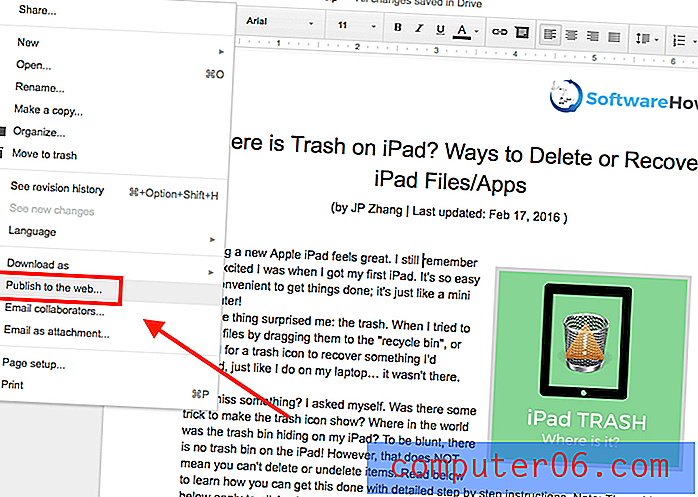Hoe vaak bezochte sites in Safari op een iPhone uit te schakelen
Telkens wanneer u een nieuw tabblad maakt in de Safari-webbrowser op uw iPhone, krijgt u een scherm te zien met pictogrammen voor bepaalde sites. De pictogrammen boven aan het scherm zijn de favoriete bladwijzers die momenteel op uw iPhone zijn geselecteerd, terwijl de pictogrammen onder aan het scherm uw vaak bezochte sites zijn.
Beide pictogrammensets die in deze secties worden weergegeven, kunnen worden aangepast en u kunt zelfs de vaak bezochte sites volledig verwijderen als u dat wilt. Onze gids hieronder laat u zien waar u de instelling kunt vinden die bepaalt of die vaak bezochte sites al dan niet worden weergegeven.
Stoppen met het bezoeken van vaak bezochte sites op nieuwe iPhone Safari-tabbladen
De onderstaande stappen zijn uitgevoerd op een iPhone 6 Plus, in iOS 9.3. Houd er rekening mee dat deze stappen specifiek zijn uitgevoerd in de standaard Safari-webbrowser en mogelijk anders zijn als u een andere versie van iOS gebruikt of als u een andere browser gebruikt, zoals Chrome of Dolphin.
Stap 1: Tik op het pictogram Instellingen .

Stap 2: Scroll naar beneden en selecteer de Safari- optie.
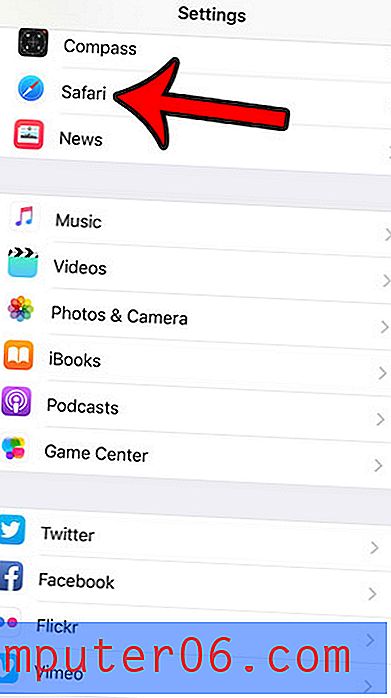
Stap 3: tik op de knop rechts van Veel bezochte sites om deze uit te schakelen. U weet dat u de functie hebt uitgeschakeld wanneer er geen groene schaduw rond de knop is. Het is uitgeschakeld in de onderstaande afbeelding.
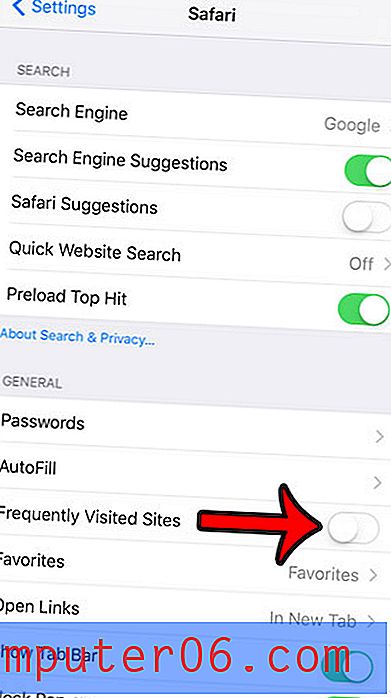
Als u de functie voor veelbezochte sites wilt behouden, maar u wilt een specifieke site verwijderen die daar blijft verschijnen, dan kunt u een nieuw tabblad openen in Safari om het scherm weer te geven waar de vaak bezochte sites worden weergegeven, dan kunt u tikken op en houd vast op de site die u wilt verwijderen en selecteer vervolgens de optie Verwijderen .
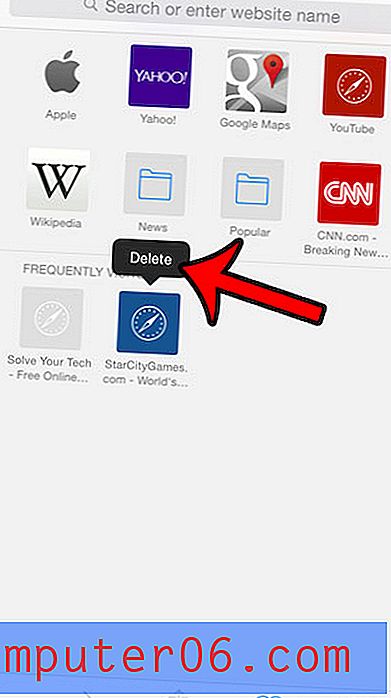
U kunt hier klikken voor meer specifieke instructies voor het verwijderen van individuele, vaak bezochte sites.
Gerelateerde artikelen
- Een privébrowsersessie starten in Safari op een iPhone
- Hoe een privé-browsesessie in Safari op een iPhone te verlaten
- Hoe cookies en websitegegevens in Safari op een iPhone te verwijderen
De functionaliteit van de Safari-browser op uw apparaat is behoorlijk uitgebreid en veel van de functies en opties die beschikbaar zijn in de desktopversie van de browser bestaan in de mobiele versie.